实现两台win10系统笔记本电脑之间无线无网络投屏且能够分屏(一台电脑的屏幕投屏到另一台电脑)
一、前言
作为一名技术开发者,难免会在开发的过程中阅览多个文件,对于只有单个显示器的电脑来说边阅览文件边写代码会频繁的进行页面切换,时间久了就会感觉疲惫,影响工作效率的同时也影响心情,这时候如果能够多出来一块屏幕来分担一些显示,显得极为重要。考虑到这个因素,市面上向技术开发者提供了多种解决方案,成本由高到低,能够满足大多数人对此的需求。
虽然市面上的方案有多种,但都有一个共同点,那就是你得消费。因为我有两台电脑(其中一台是旧电脑),又不舍得扔,秉着节能减排,废物利用原则,我在无意中发现了一种比较好的解决方法,当然可能有很大一部分网友已经找到这种方法,我这里再次介绍一下主要是起着备忘作用,如果你需要且能为你提供帮助也是我乐意见到的。
二、准备工具
1、两台屏幕没有问题且装win10系统的笔记本电脑,wifi都能够正常工作。
这里我先定义下两台电脑的编号:投屏的电脑为A,被投屏的电脑为B。
三、投屏设置
1、第一步:打开A、B电脑的wifi,如下图所示,不用连网,打开就行;
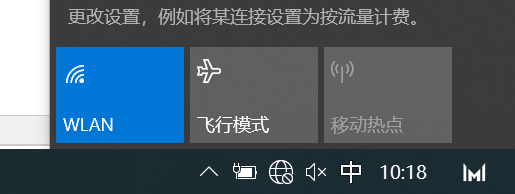
2、第二步:进入电脑B的系统设置:"设置->投影到此电脑",设置投影设置,可以参照我如下图的设置(这里我是用电脑A演示的,我的电脑B电脑名称是MyRobot);
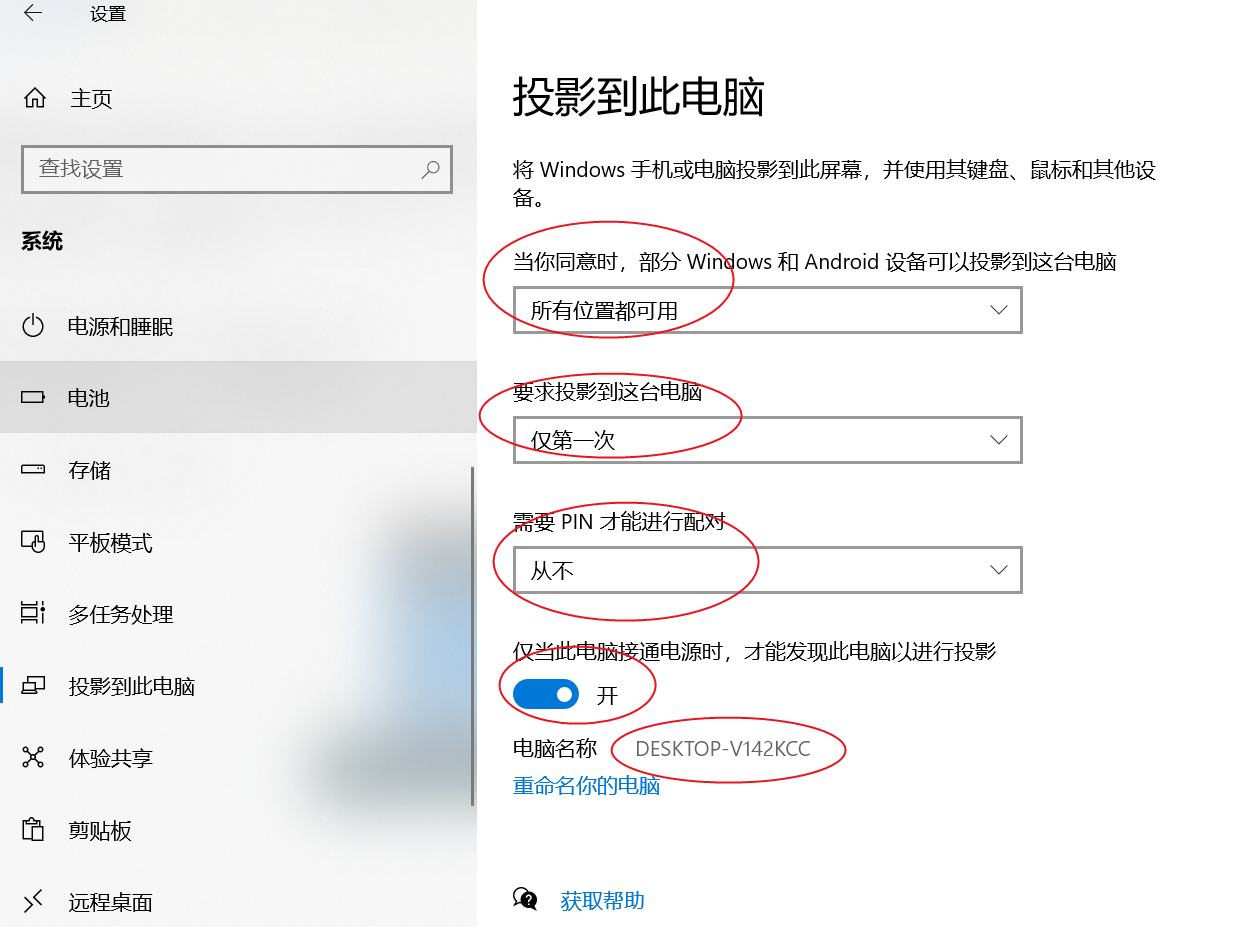
3、第三步:进入电脑A的系统设置:“系统->显示->多显示器设置”,点击“连接到无线显示器”
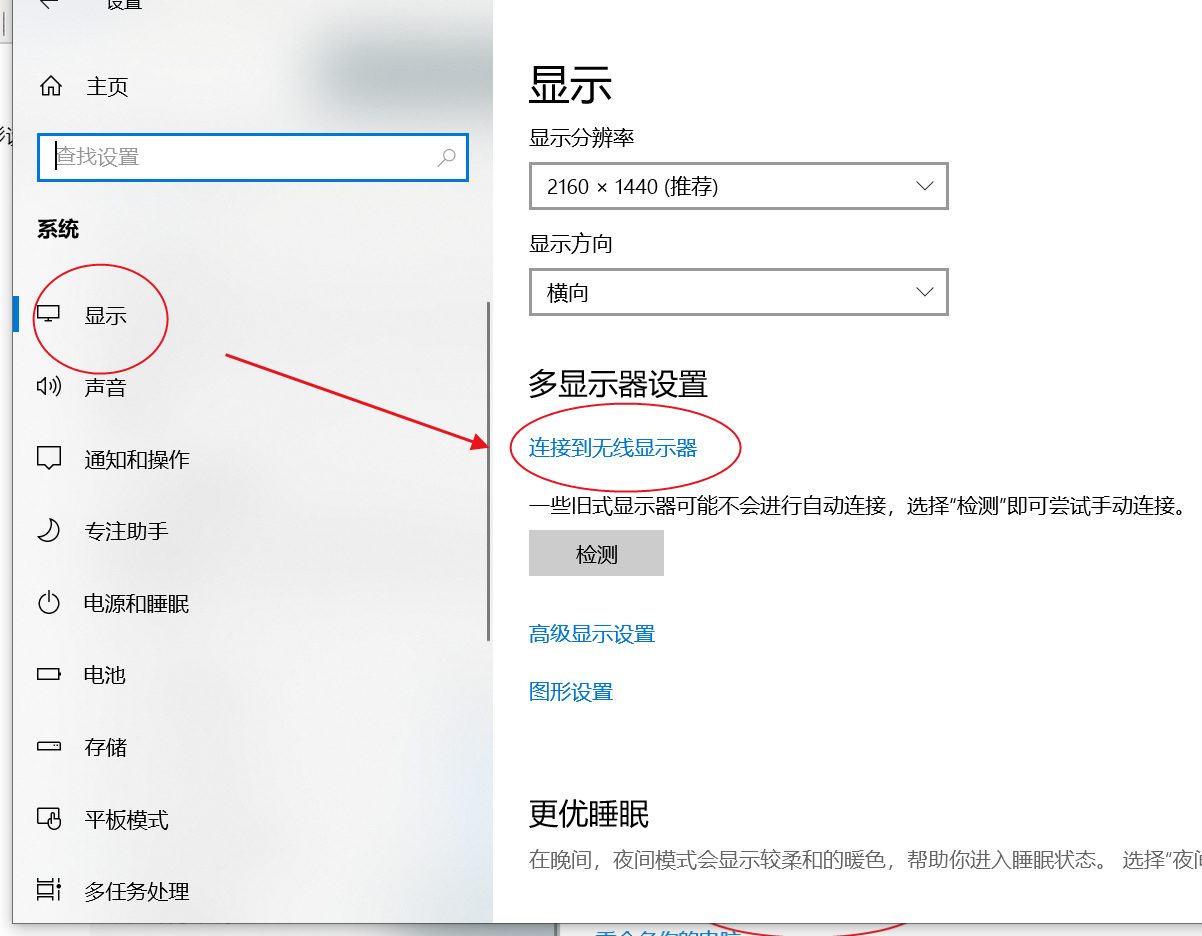
此时会在右侧弹出一个对话框,可以看到有一个电脑B的名称“MyRobot”,选择它进行连接 ,连接成功后电脑B就会显示电脑A的桌面;
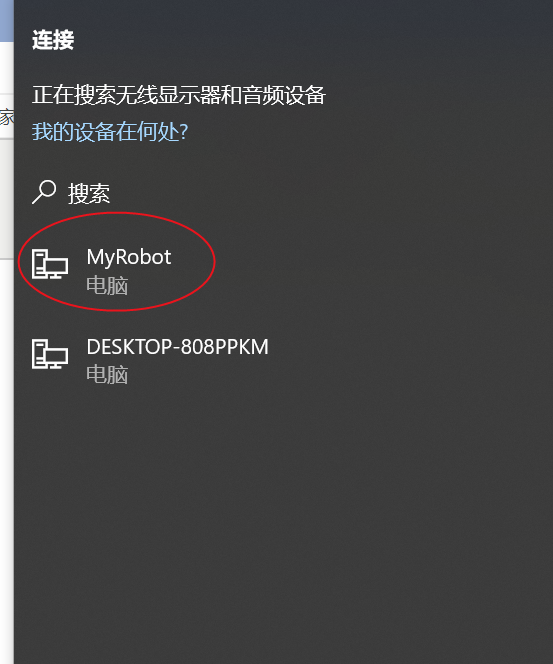
4、第四步:进入电脑A系统设置:“设置->显示->多显示器设置”,设置“多显示器设置”为“扩展这些显示器”;
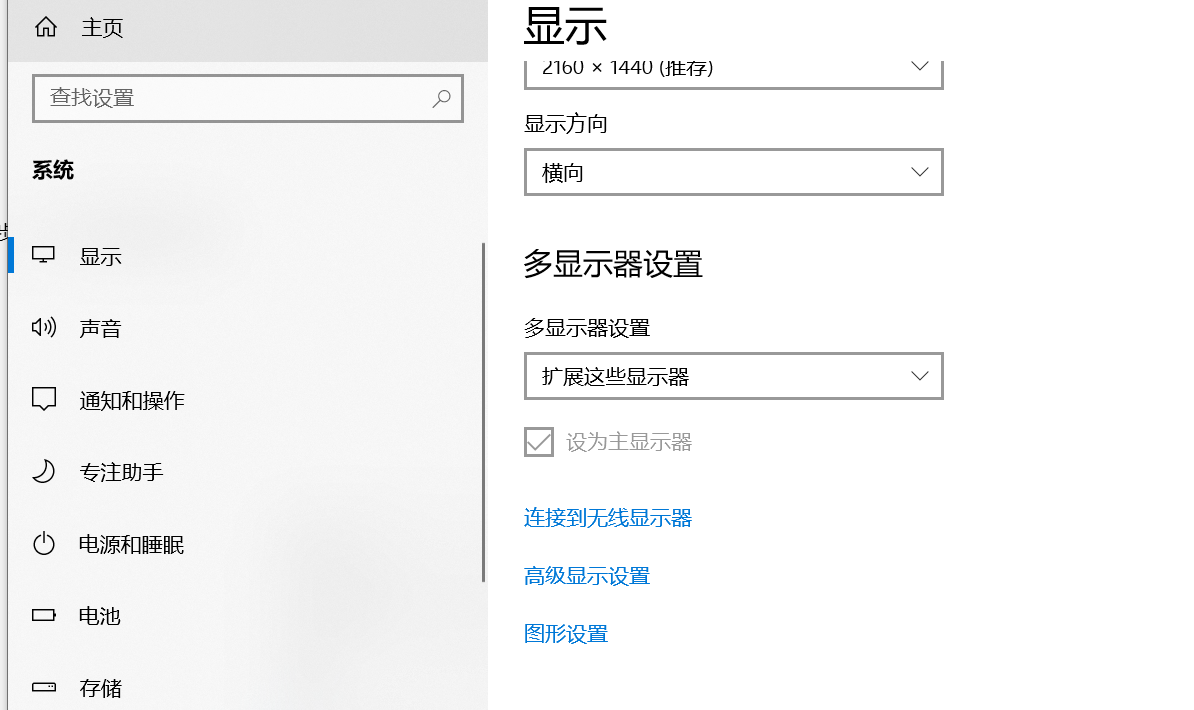
5、第五步:进入电脑A系统设置:“设置->显示->重新排列显示器”,当前电脑是显示器1,拖拽2可以重新排列显示器2(也就是电脑B)的位置。如果显示器2在左边,电脑A的鼠标向左滑动,会到达电脑B的界面也就是显示器2;如果显示器2在右边,电脑A的鼠标向右滑动,会到达电脑B的界面也就是显示器2。
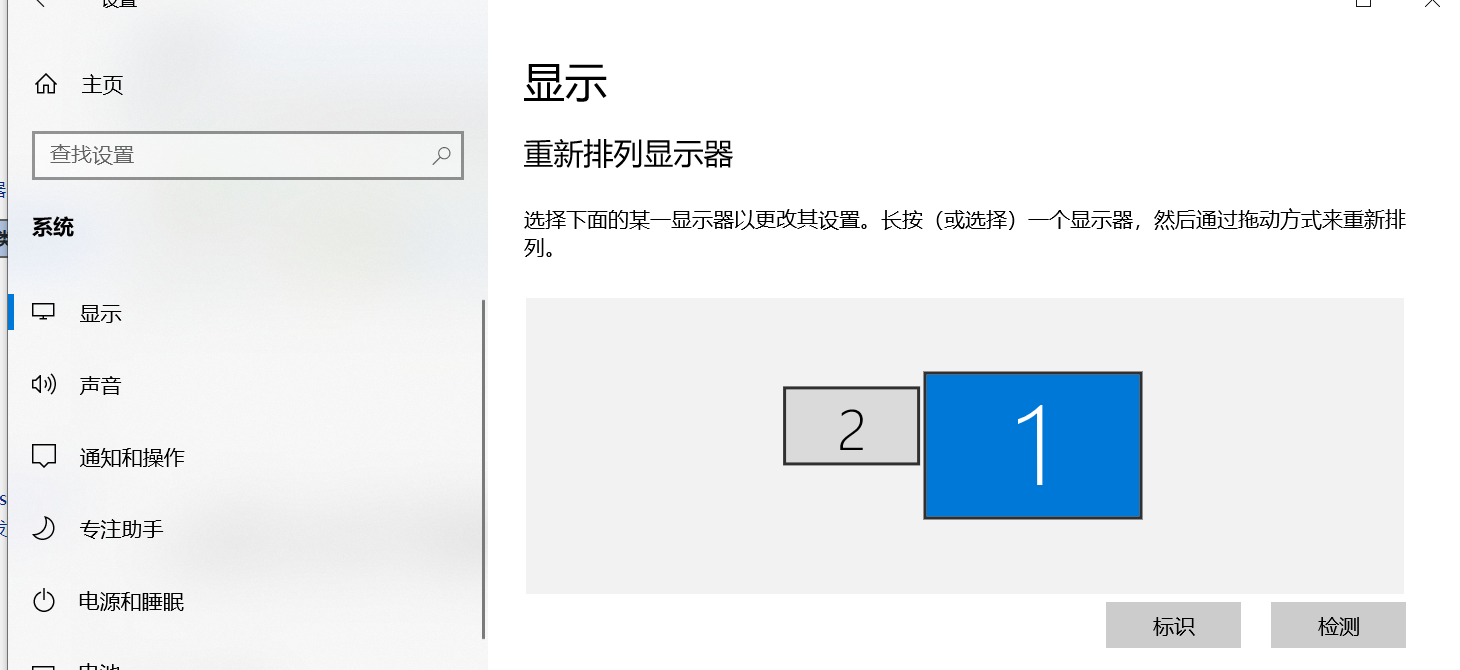
四、总结
至此,两个笔记本电脑之间进行投屏分屏实现结束,这种方式不需要网线,也不需要网络(狭义上的网络即互联网),也不用下载其它软件,只用电脑本身的硬件和系统支持即可实现投屏分屏功能,虽然用起来可能会有些延时,但是对于阅览文件来说已经够用了。
#endif



 浙公网安备 33010602011771号
浙公网安备 33010602011771号